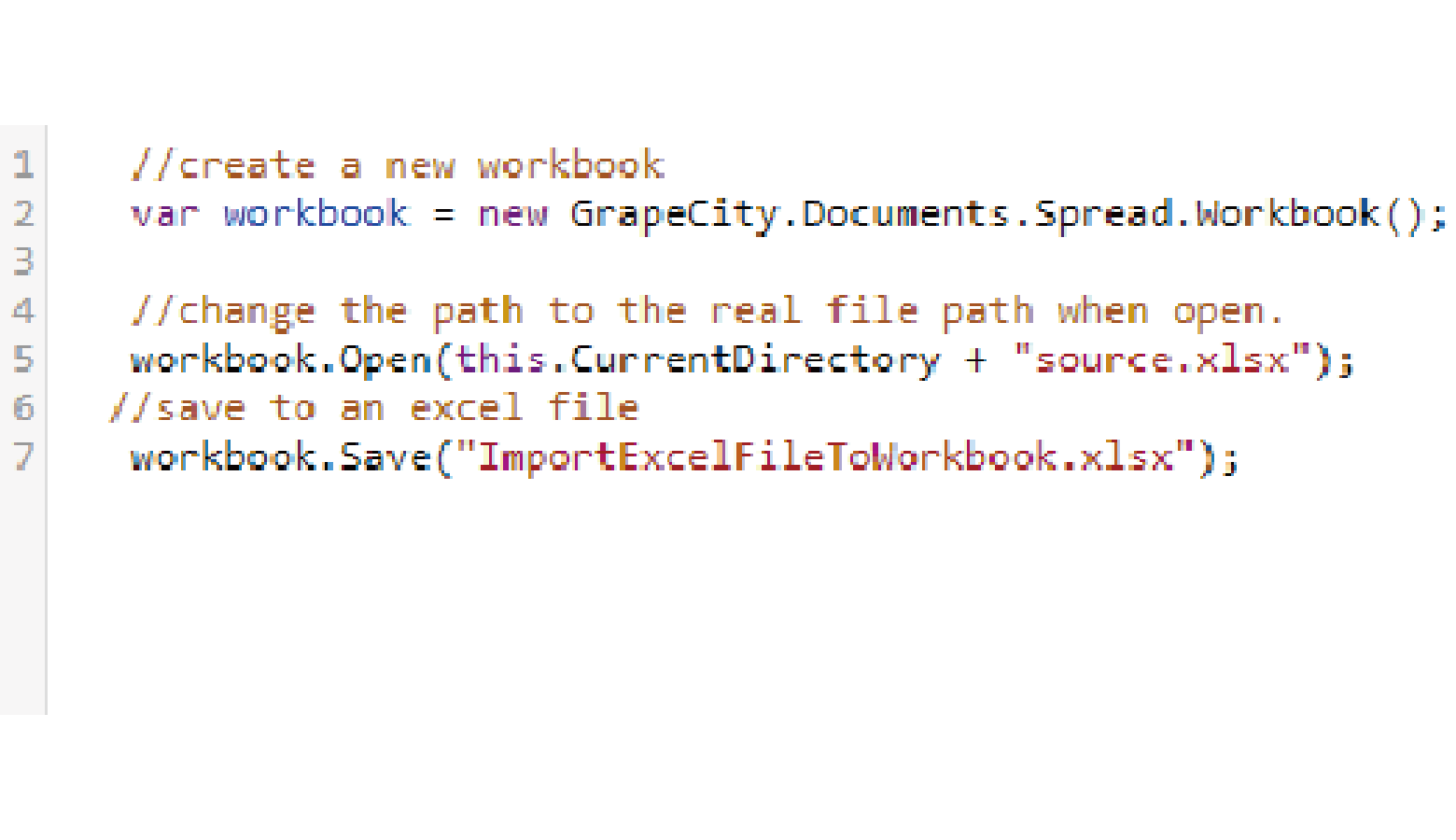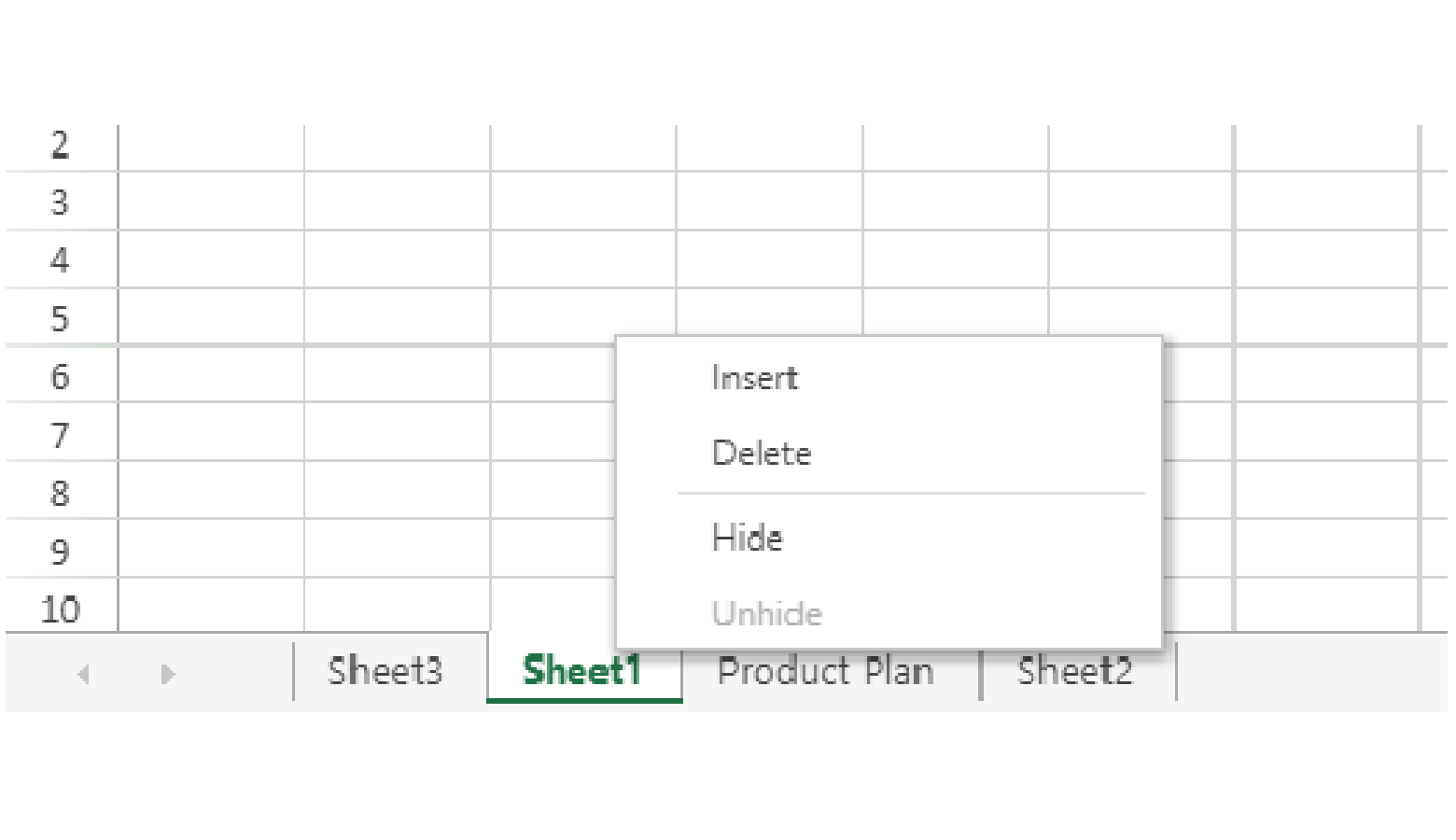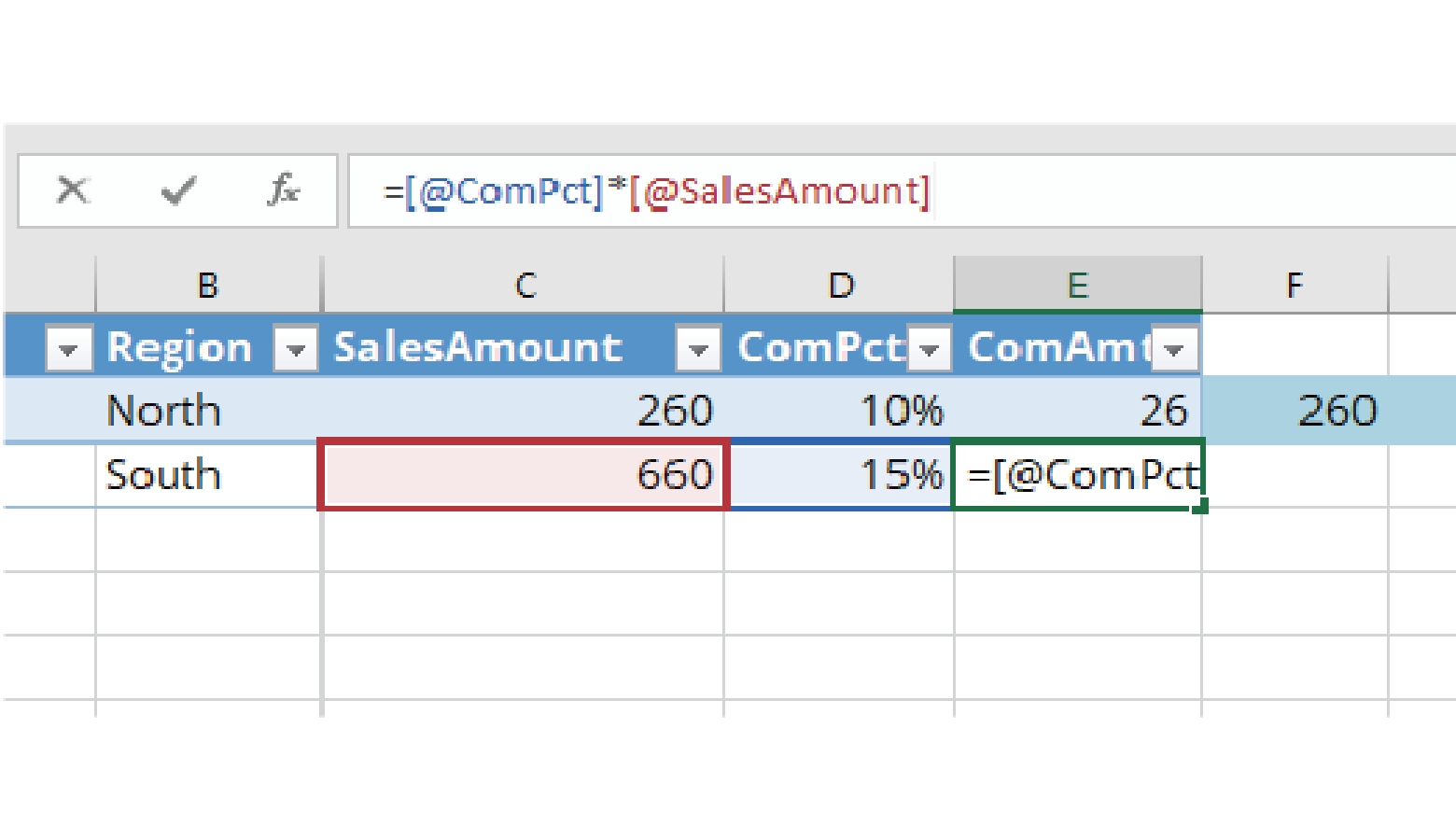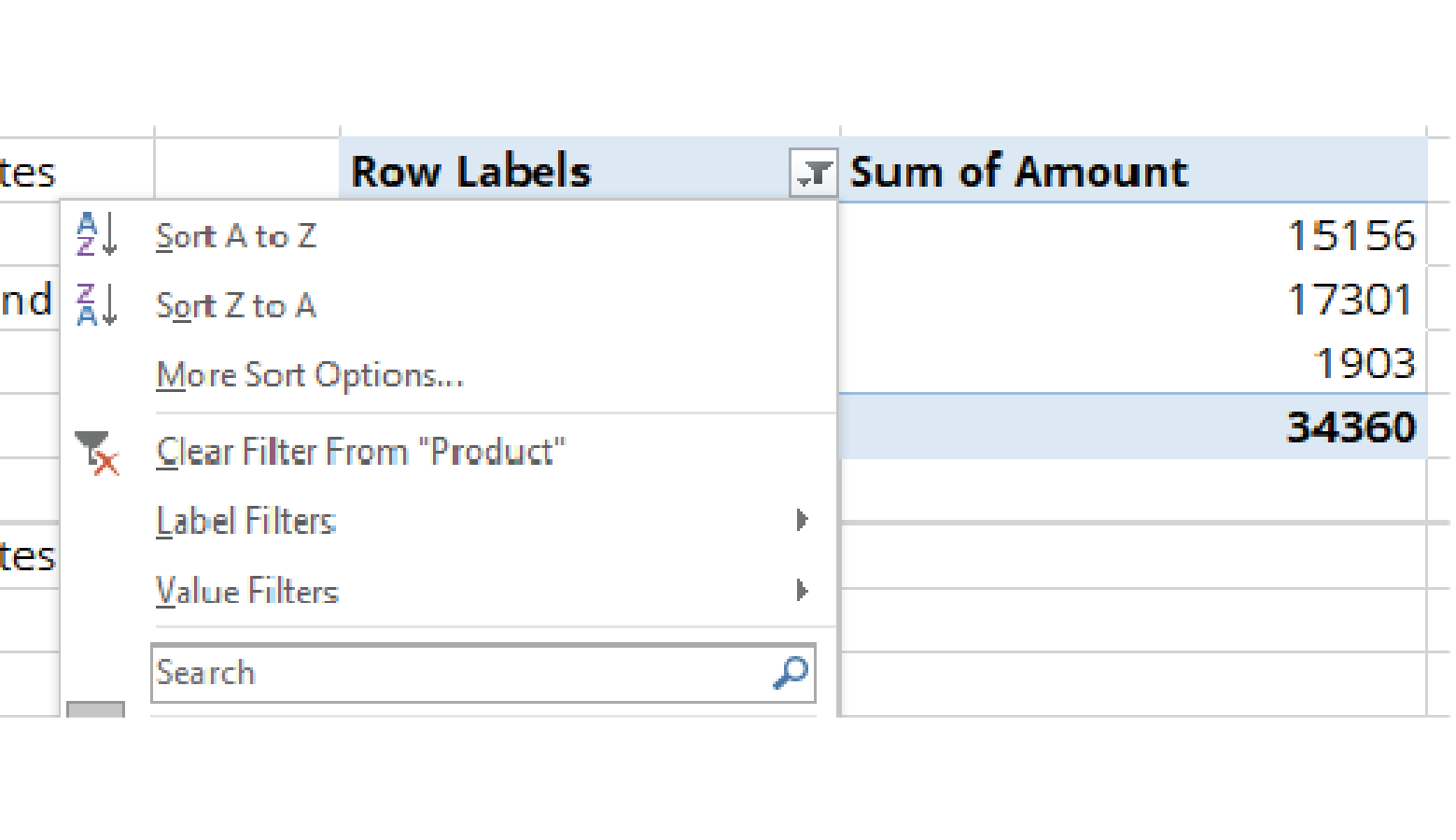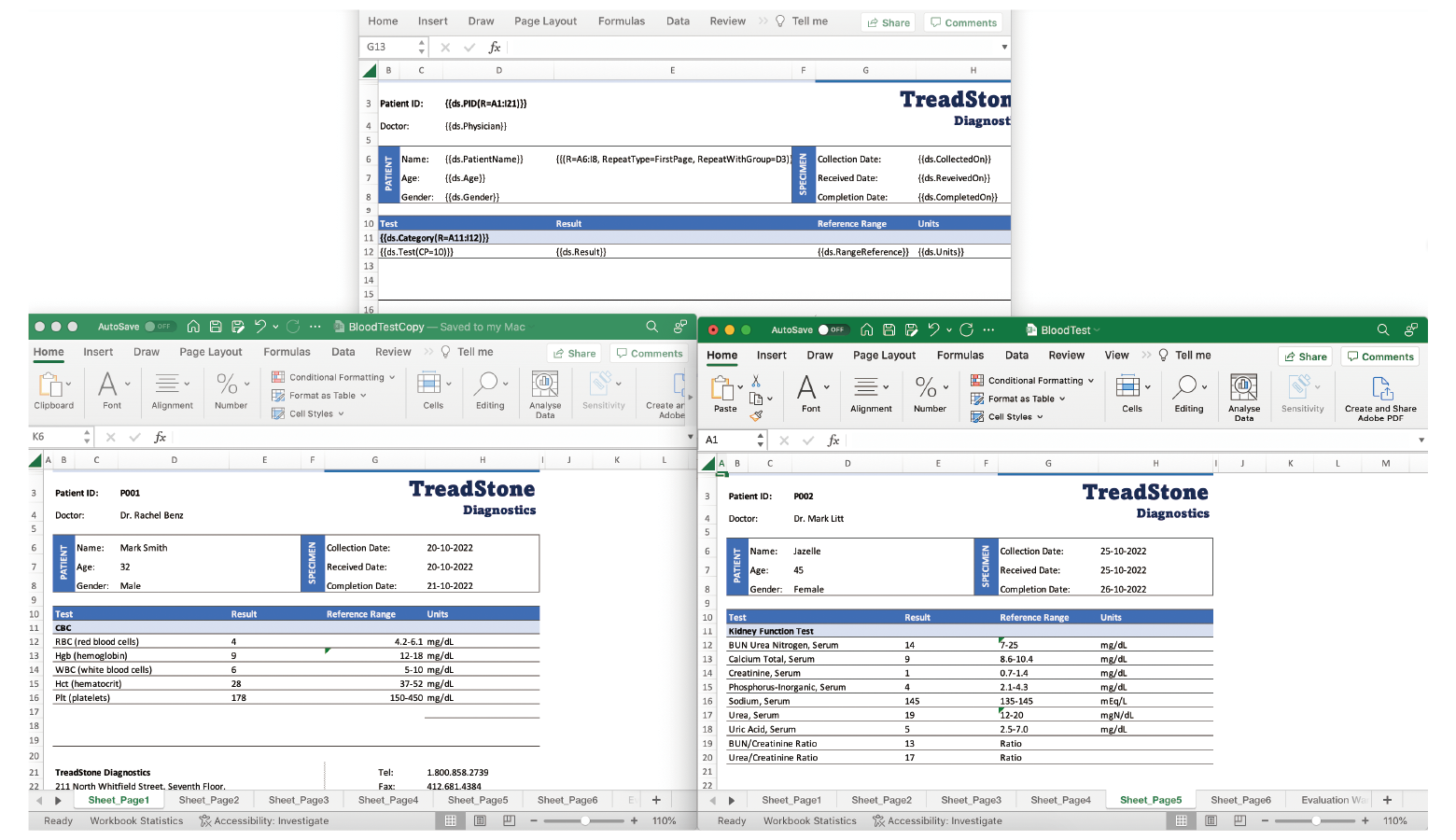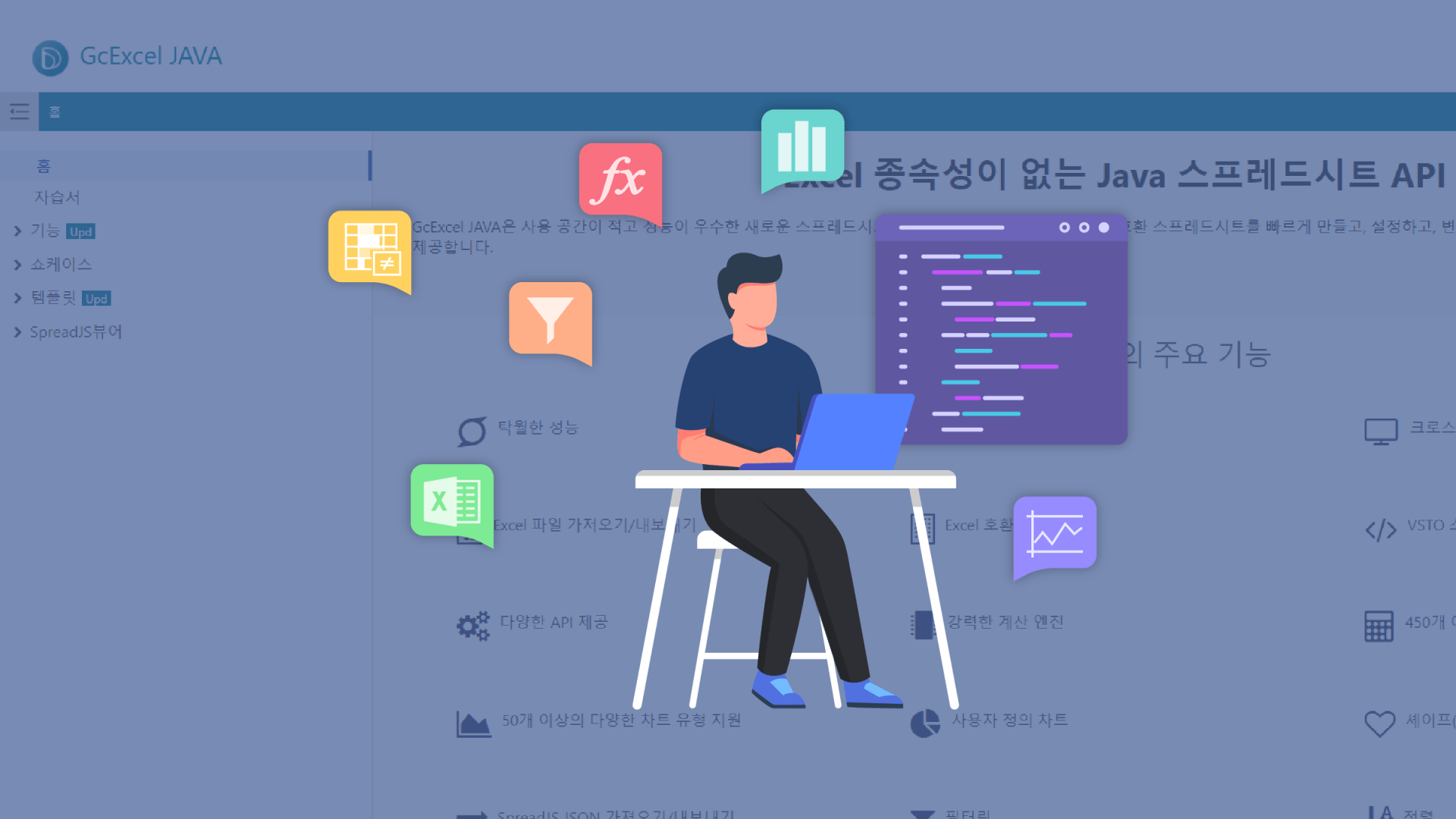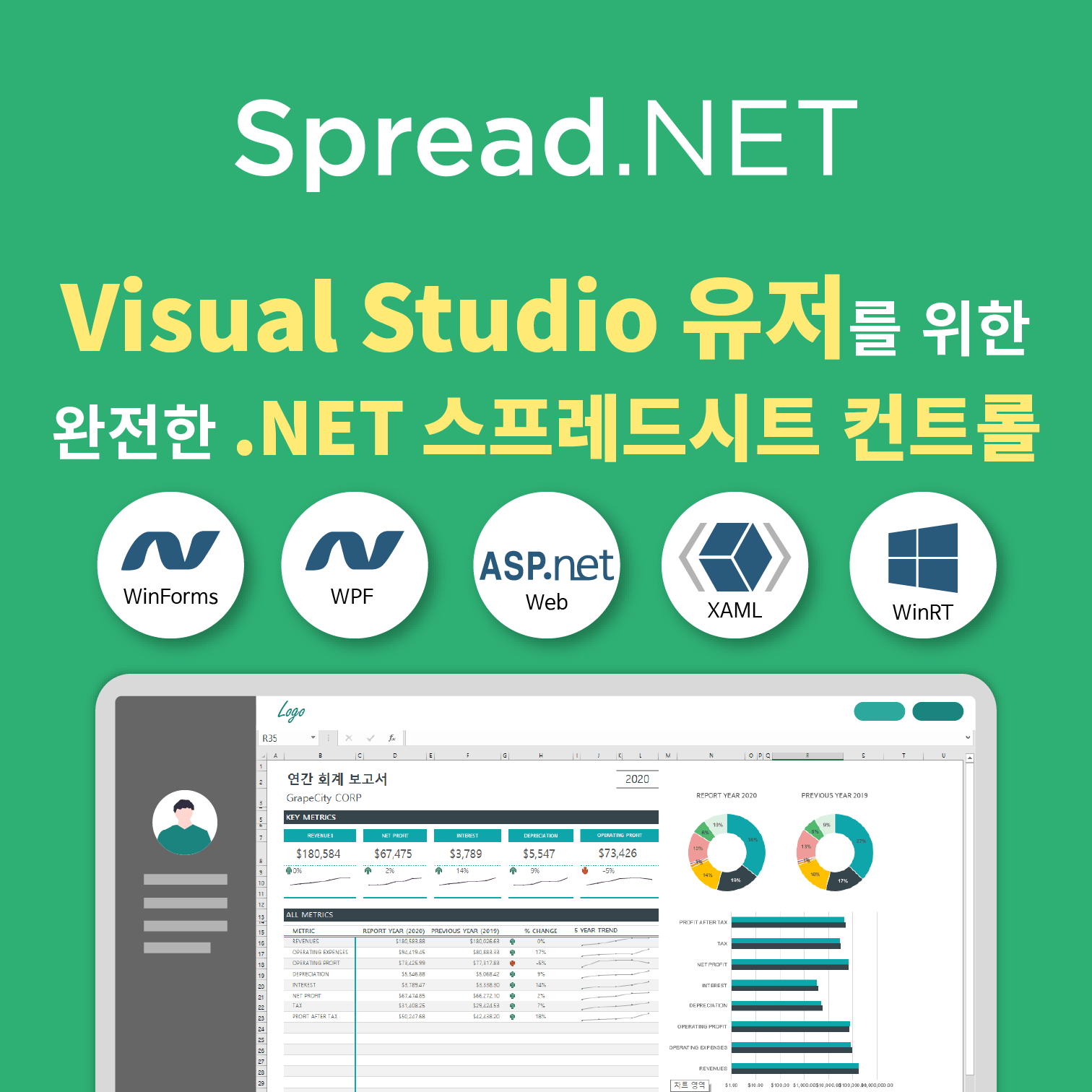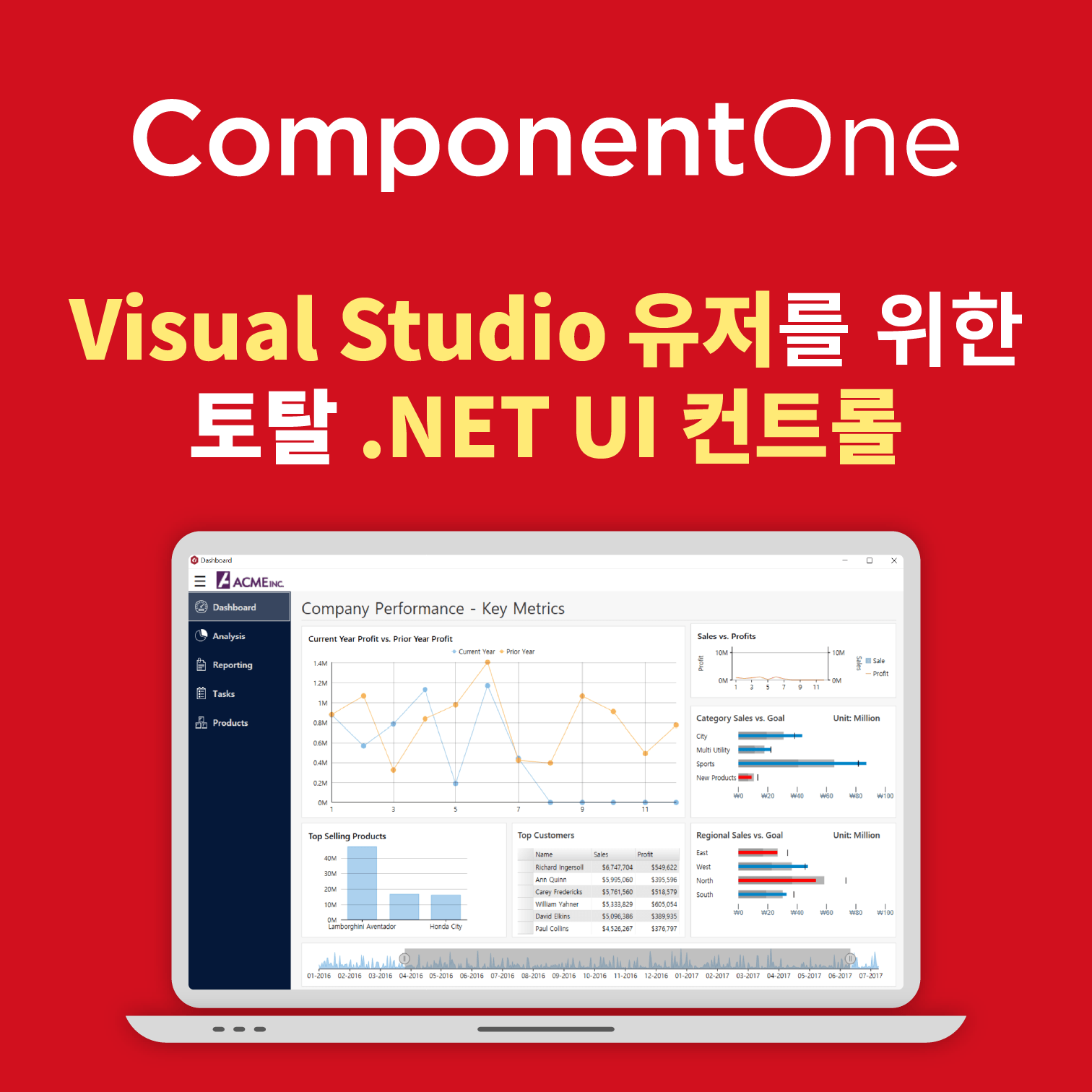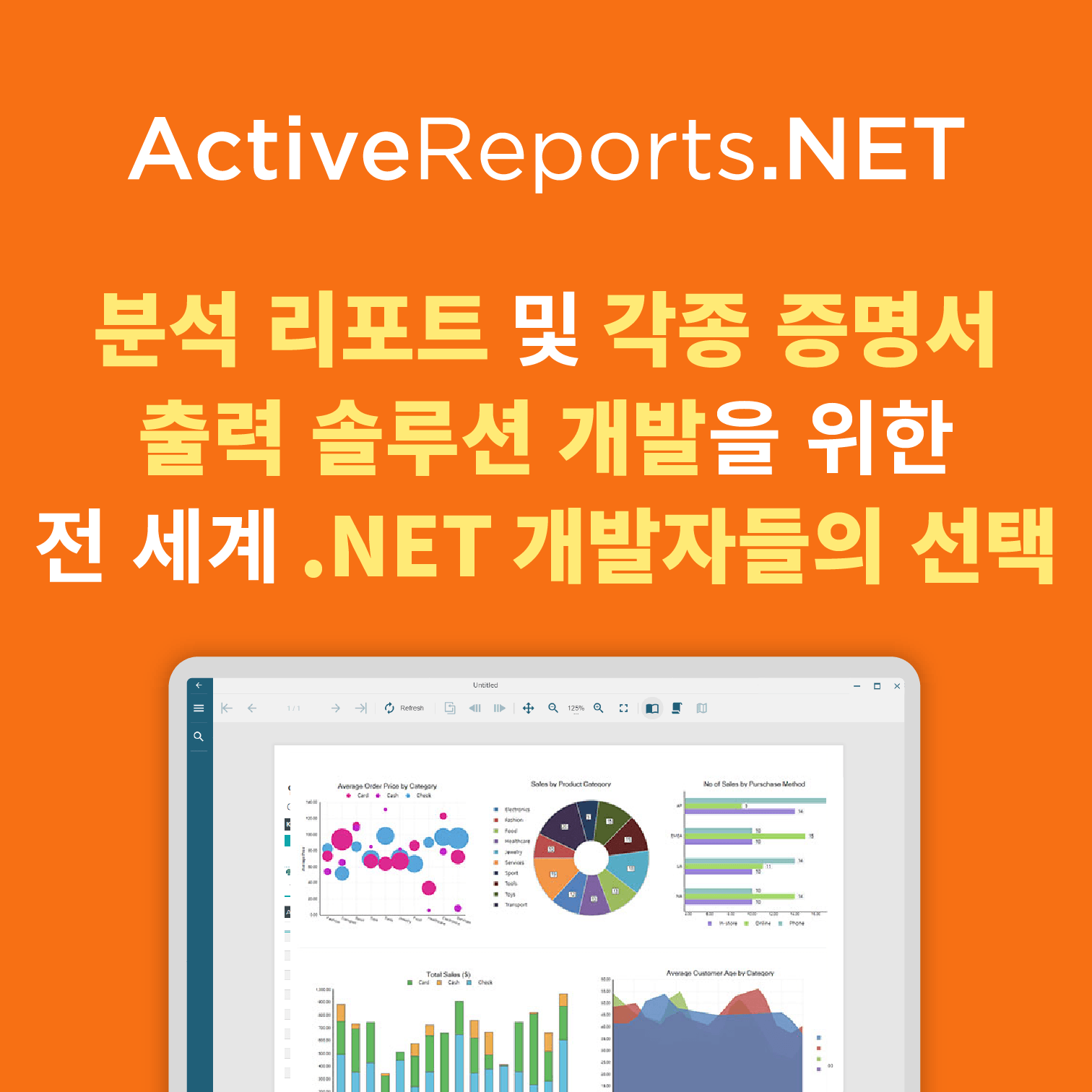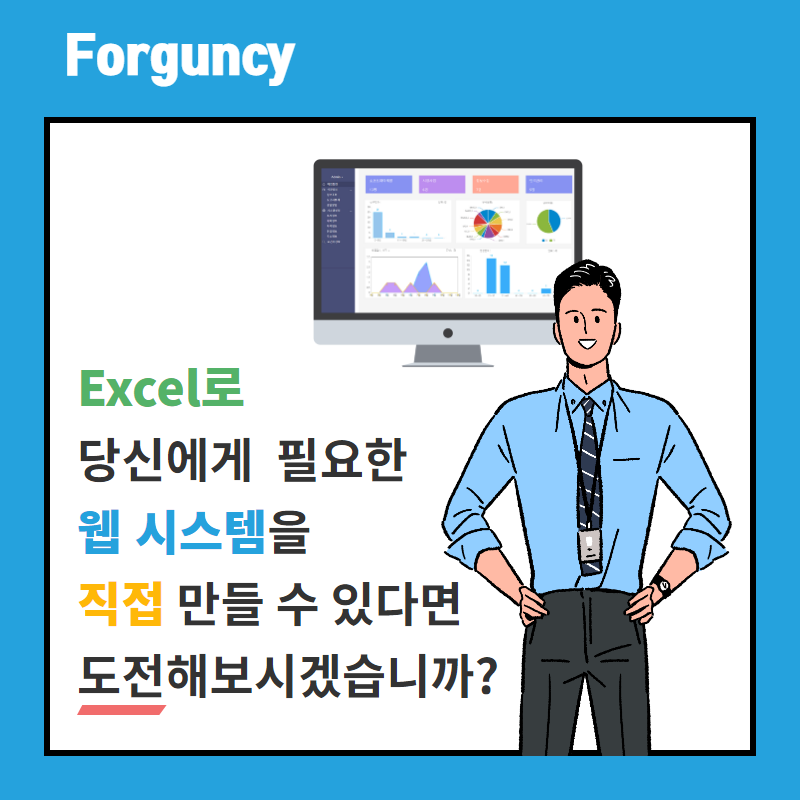고성능 .NET Excel API 라이브러리
List of Services
Excel에 의존하지 않고 스프레드시트를 완전히 제어할 수 있습니다.

무엇이든 물어보세요!
MESCIUS의 전문가 그룹에게 DsExcel에 대한 막연한 고민과 궁금증을 들려주세요.
여러분들의 고민을 함께 공감하고 도움을 드리겠습니다.
.NET을 위한 API, 멀리서 찾지 마세요.
이제 MESCIUS가 .NET 개발자 분들을 위해, 완벽한 Excel API를 제안합니다.
.NET Nuget 패키지

DsExcel .NET

DsExcel .NET은 효율적인 방식을 통해 데이터가 많아도 순식간에 처리할 수 있습니다.
< 성능 테스트 결과 (Windows) >

지금 DsExcel .NET을 사용해 보세요.
아래 탭을 눌러 실제 다양한 상황에 따른 워크플로우를 통해 새로운 아이디어를 얻어보세요.
SpreadJS와 함께 사용하여
완전한 웹 기반 Excel 솔루션을 구현해 보세요.
SpreadJS를 함께 사용하면 최종 사용자에게 Excel과 동일한 화면과 동작을 제공하는 동시에,
백엔드 단에서는 DsExcel API를 이용하여 SpreadJS로부터 받은 Excel 데이터를 강력한 서버의 리소스를 이용하여 빠르게 처리할 수 있습니다.
또한, 보안이 필요한 데이터 및 Excel 수식/계산 작업들을 서버 단에서 수행함으로써 보안 능력을 한 단계 높일 수 있습니다.

DsExcel .NET 주요 기능
DsExcel .NET 데모
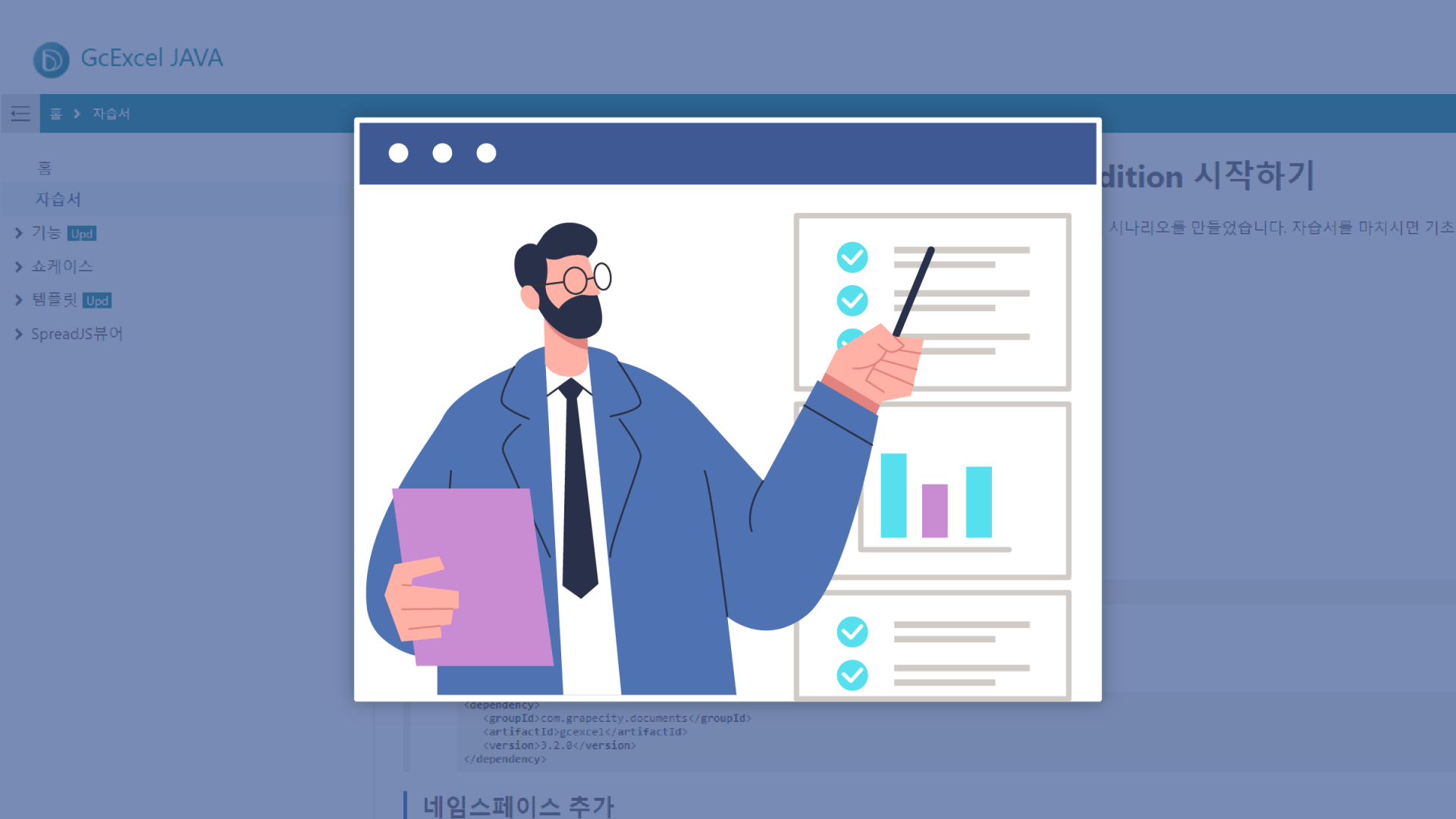
지금 바로 DsExcel .NET을 사용해 스프레드시트 코딩을 시작할 수 있도록 안내하는 단계별 튜토리얼입니다. 튜토리얼을 통해 다양한 기능을 학습하실 수 있으며, 체험판을 다운로드하여 바로 적용할 수 있는 코드 샘플도 제공합니다.
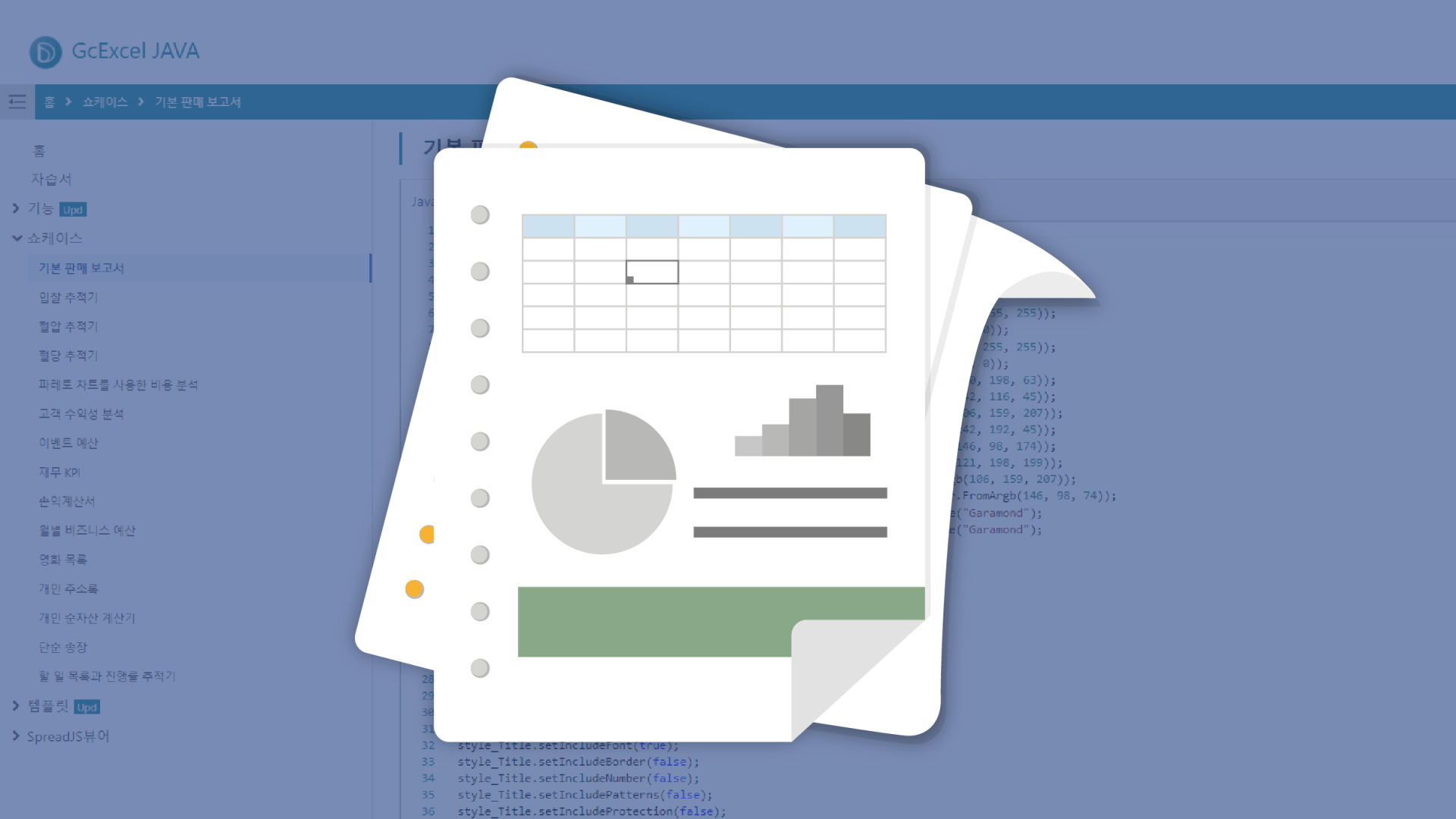
Excel 파일을 생성하는 방법을 보여 주는 전체 코드를 살펴볼 수 있습니다. 또한 여러분이 이미 갖고 있는 Excel 파일을 서버 사이드에서 열고 내용을 업데이트하는 방법을 살펴 보세요.
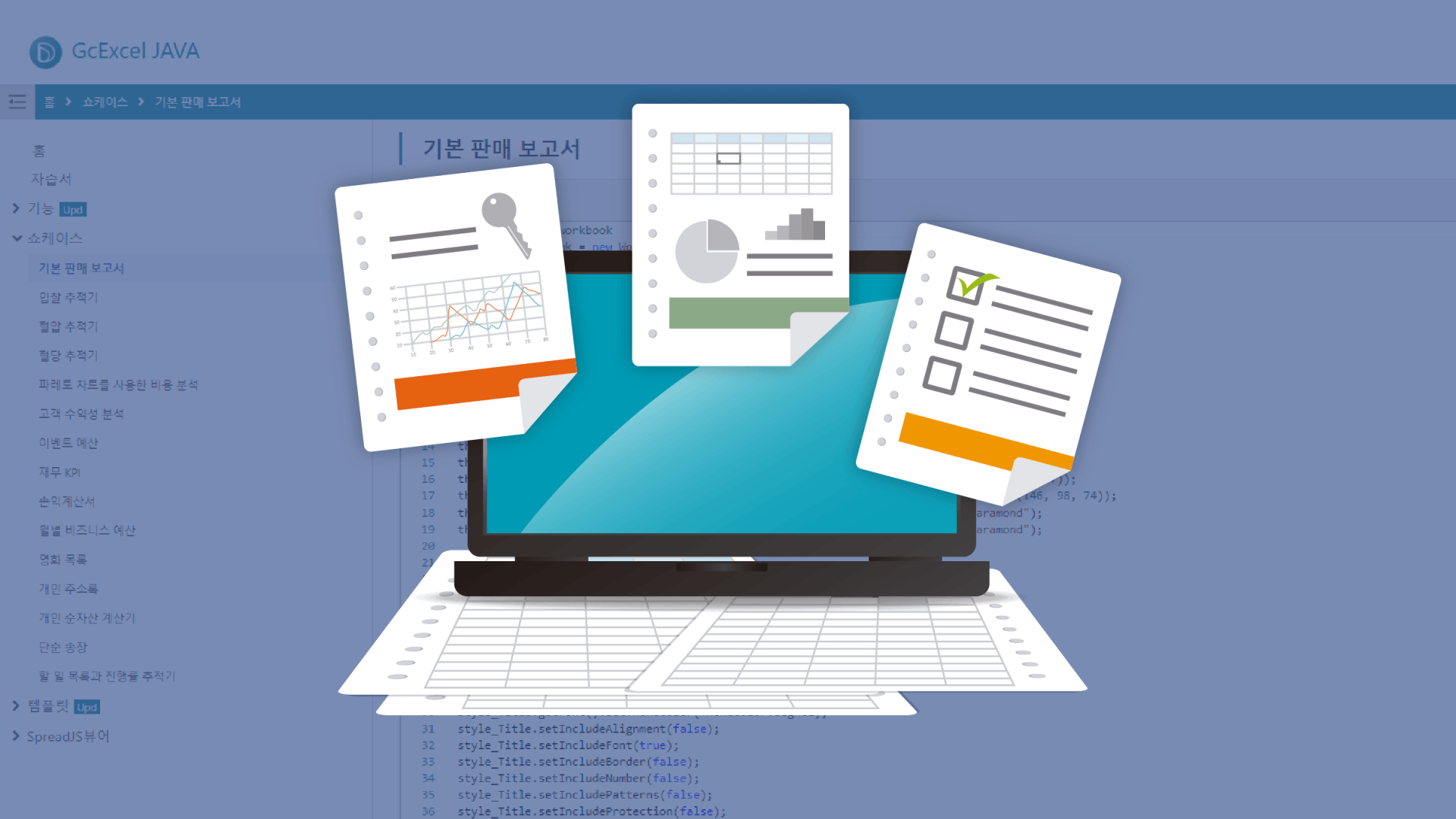
Excel 문서를 데이터에 바인딩하고 고급 레이아웃의 Excel 보고서를 생성할 수 있는 API와 포괄적인 구문을 갖춘 새로운 템플릿 방식을 DsExcel에 도입하였습니다. 데이터 확장 및 수식에 대한 유연한 구문과 간편한 표기법을 사용하여, 새로운 템플릿 구문과 API를 통해 쉽게 Excel 템플릿을 정의하고 다양한 사용 사례를 지원하는 Excel 보고서를 생성할 수 있습니다.
DsExcel 템플릿 양식을 통해, 다양한 보고서를 만들어 보세요.
Step 1. DsExcel 템플릿 작성
데이터가 들어가야 할 Excel의 특정 셀 위에 "DsExcel 템플릿 구문"을 미리 입력한 후에, 서버 상의 양식 또는 리소스 폴더를 만들어 저장해 둡니다.
템플릿 구문은 여러분의 설계한 JSON 또는 Java Class의 데이터 구조를 반영합니다.
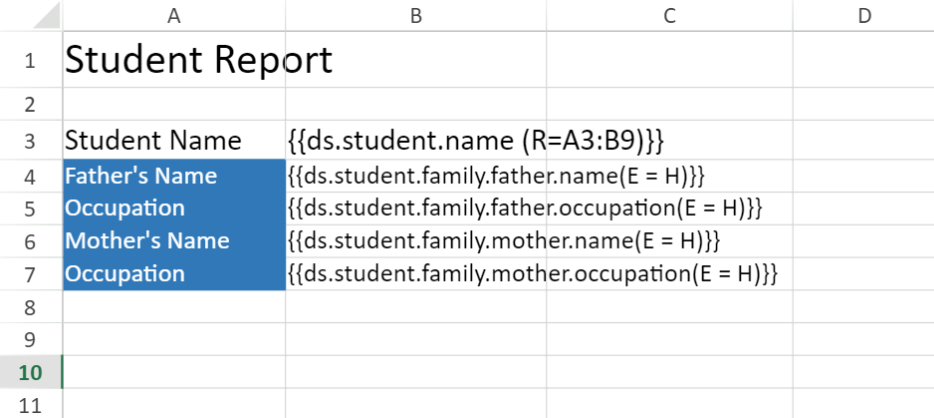
Step 2. 템플릿에 데이터 소스 바인딩
Step1에서 저장한 Excel 템플릿을 DsExcel의 Open 메소드로 불러옵니다. 불러온 양식에 AddDataSource 메소드를 통해, JSON, DataSet, Datable, Array 등을 바인딩합니다.
// 통합문서 생성
var workbook = new GrapeCity.Documents.Excel.Workbook();
// "Template_FamilytInfo.xlsx"라는 파일명의 템플릿 파일 로드
var templateFile = this.GetResourceStream("xlsx\\Template_FamilyInfo.xlsx");
workbook.Open(templateFile);
// json 파일로부터 데이터 가져오기
string jsonText = string.Empty;
using (Stream stream = this.GetResourceStream("Template_FamilyInfo.json"))
using (StreamReader reader = new StreamReader(stream))
{
jsonText = reader.ReadToEnd();
}
// JsonDataSource 생성
var datasource = new JsonDataSource(jsonText);
// 데이터 소스 추가
workbook.AddDataSource("ds", datasource);
Step 3. Excel로 저장
ProcessTemplate 함수를 통해, Step2에서 양식 위에 실제 데이터를 입력하는 작업을 한 뒤, Save 함수를 사용하여 Excel 파일로 저장합니다.
// 템플릿을 처리하기 위해 호출
workbook.processTemplate();
// Excel 파일로 저장
workbook.save(
"JsonFile.xlsx"
);

무엇이든 물어보세요!
MESCIUS의 전문가 그룹에게 DsExcel에 대한 막연한 고민과 궁금증을 들려주세요.
여러분들의 고민을 함께 공감하고 도움을 드리겠습니다.
MESCIUS 개발자 포럼
DsExcel .NET v8.2 새로운 기능
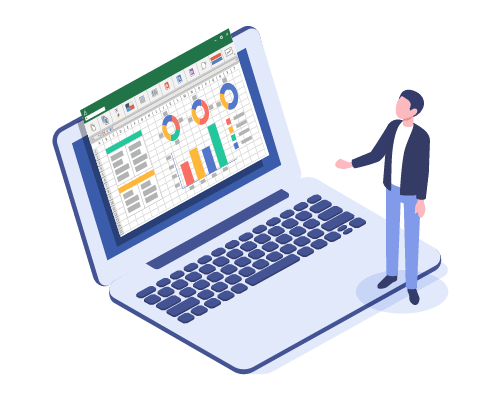
- 신규 함수 추가 (GROUPBY, PIVOTBY, PERCENTOF, TRIMRANGE)
대규모 데이터 집계, 피벗 분석, 비율 계산 등을 한층 더 쉽게 수행할 수 있습니다. - Fit to Selection
선택한 영역에 맞춰 시트 전체 크기를 자동 조정하여 보기 편의성을 극대화합니다. - 사용자 정의 함수 개선 (CustomFunction.AcceptErrors)
함수 실행 중 발생하는 오류를 유연하게 처리할 수 있어 안정적인 계산이 가능합니다. - 접근성 기능 강화
도형(Shape)에 대체 텍스트(Alt Text)와 Decorative 설정을 지원하여, 시각장애인 보조기기 접근성을 향상시켰습니다. - Evaluate2 동적 배열 지원
수식 평가 시 동적 배열을 반환할 수 있어, 고급 수식 계산과 데이터 처리에 유용합니다. - 시트 탭(SheetTabs) 개선
SpreadJS와의 호환성을 높이고, 직관적인 워크시트 전환 환경을 제공합니다. - 워크시트 배경 이미지
개별 시트에 배경 이미지를 적용하여 문서 디자인과 가독성을 개선할 수 있습니다.
DsExcel .NET 시작하기
Windows, Mac, Linux에서 DsExcel .NET API를 사용하여 Excel 문서를 만드는 방법을 알아보겠습니다.
DsExcel .NET 블로그
List of Services
-
C#을 사용하여 Excel에서 수식을 프로그래밍 방식으로 구문 분석하는 방법List Item 1
기존 수식을 Excel 스프레드시트에서 구문 분석하는 방법과 C#에서 요구 사항에 따라 수정하는 방법을 알아보겠습니다.
-
Excel에서 C#을 프로그래밍 방식으로 사용하여 동적 배열 수식을 추가하는 방법List Item 2
C#으로 동적 배열 수식을 셀에 추가하고 수식이 모두 포함된 Excel 파일을 저장하는 방법에 대해 설명합니다.
-
C# .NET에서 Excel 2016-2019 기능을 사용하여 Excel 파일 만들기 - Part 2List Item 3
C# 응용 프로그램에서 DsExcel을 사용하여 Microsoft Excel 2016 차트를 구현하여 Excel에서 저장하고 볼 수 있는 판매 대시보드를 생성하는 방법에 대해 설명합니다.
DsExcel .NET 무료 체험판
구매 절차
구매 절차의 각 단계에 대한 자세한 내용을 보시려면 각 버튼을 클릭해주세요.